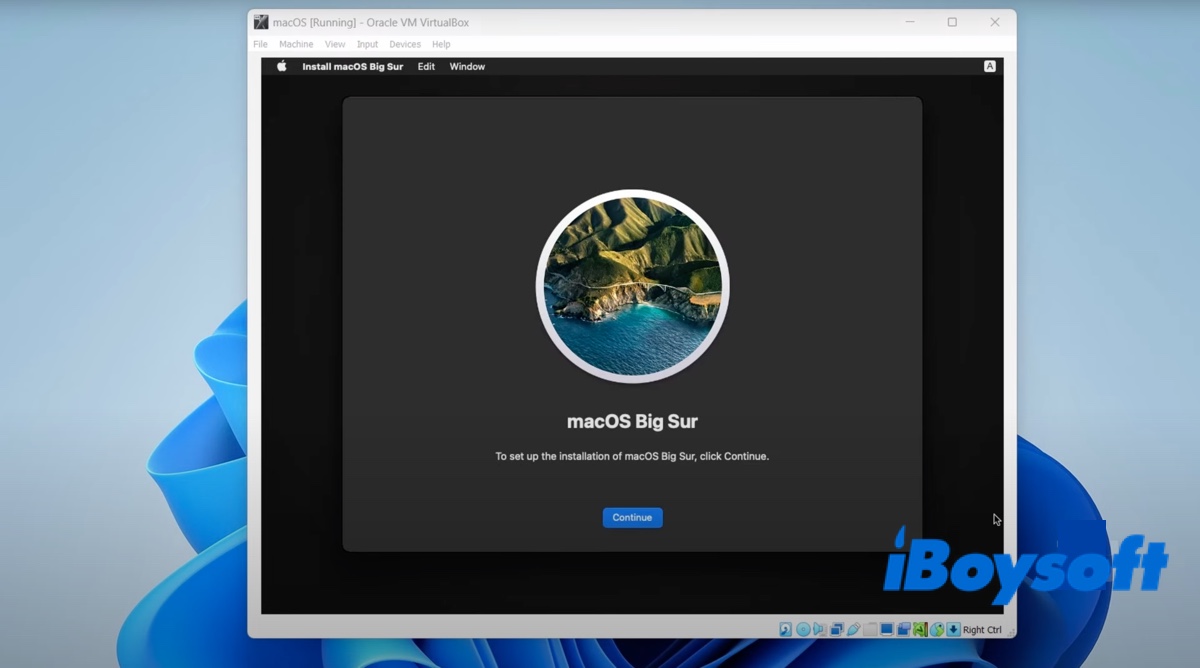Wenn Sie macOS und Windows auf Ihrem Windows-PC dual booten möchten, ist eine virtuelle Maschine wie VirtualBox die beste Wahl. Sie ermöglicht es Ihnen, problemlos zwischen Windows und MacOS zu wechseln, ohne neu zu starten. Ob Sie versuchen, eine ältere macOS-Version wie macOS High Sierra oder eine neuere Version wie macOS Ventura unter Windows zu installieren, VirtualBox kann hilfreich sein.
In den folgenden Absätzen werden wir die Schritte zur Installation von macOS, OS X und Mac OS X auf VirtualBox auf einem Windows-PC anbieten.
Schritt 1: Vorbereitung vor der Installation von macOS auf VirtualBox
Bevor Sie Mac OS auf VirtualBox installieren, müssen Sie sicherstellen, dass die folgenden Punkte überprüft sind:
① 80GB freier Speicherplatz für die macOS-Installation
Genügend freier Speicherplatz ist für die macOS-Installation und deren Leistung unerlässlich. Wenn Ihr Windows-PC nicht über ausreichend Platz verfügt, löschen Sie unerwünschte Dateien, um Platz zu schaffen. Verwenden Sie einen Festplattenreiniger wie iBoysoft DiskGeeker für Windows, um Zeit zu sparen und freien Speicherplatz effizient zurückzugewinnen.
Es kann das ausgewählte Laufwerk, die Partition oder den Ordner scannen und Ihnen alle Dateien nach Größe anzeigen, sodass Sie große und unnötige Dateien schnell identifizieren und löschen können.
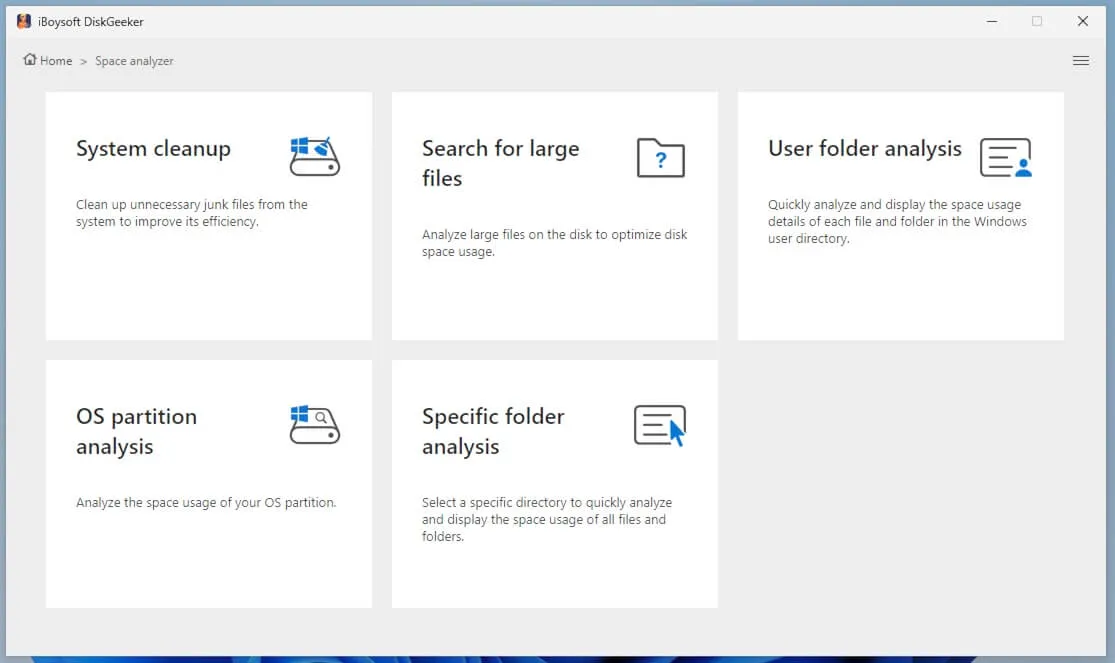
② Deaktivieren Sie die Windows-Speicherintegrität
Ein weiterer wichtiger Schritt ist die Deaktivierung der Windows-Speicherintegrität. Es handelt sich um eine Funktion der virtualisierungsbasierten Sicherheit, die die Hardwarevirtualisierungsfähigkeiten Ihres PCs nutzt, um eine sichere, isolierte Umgebung zu schaffen.
Um macOS als Gastbetriebssystem effizient auf Windows auszuführen, benötigt VirtualBox direkten Zugriff auf dieselbe Hardwarevirtualisierungsfunktion. Mit anderen Worten, das Host-Betriebssystem (Windows) und VirtualBox konkurrieren um dieselben Hardwareressourcen und führen zu Konflikten.
So deaktivieren Sie die Windows-Speicherintegrität:
- Klicken Sie auf das Suchfeld auf der Taskleiste.
- Geben Sie "Kernisolierung" ein.
- Öffnen Sie die Einstellung "Kernisolierung".
- Schalten Sie den Schalter für "Speicherintegrität" aus.
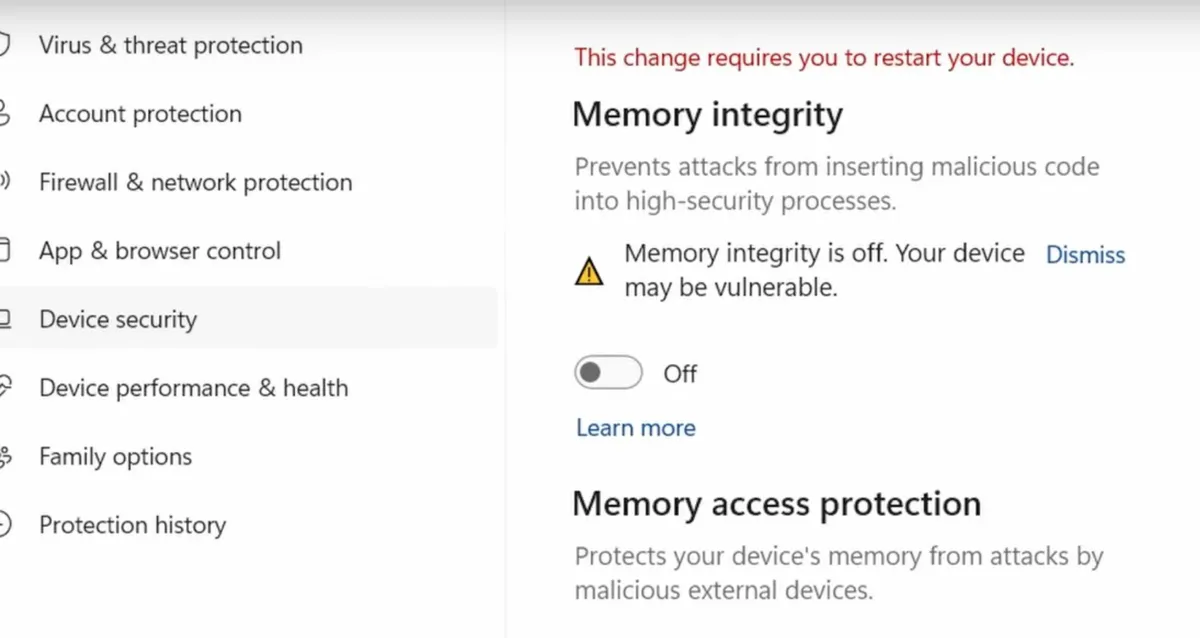
- Wenn Sie aufgefordert werden, neu zu starten, verwirft diese Aufforderung und starten Sie nach Änderung aller notwendigen Einstellungen neu.
③ Schalten Sie Windows Hyper-V aus
Ebenso müssen Sie auch Windows Hyper-V ausschalten, einen Typ-1-Hypervisor, der exklusive Kontrolle über die Hardwarevirtualisierungsfähigkeiten Ihres PCs übernimmt. VirtualBox kann nicht ordnungsgemäß mit aktiviertem Hyper-V ausgeführt werden, da sie dieselben Hardwareressourcen benötigen.
So deaktivieren Sie Windows Hyper-V:
- Geben Sie im Suchfeld der Taskleiste "Eingabeaufforderung" ein.
- Klicken Sie mit der rechten Maustaste auf Eingabeaufforderung und wählen Sie Als Administrator ausführen.
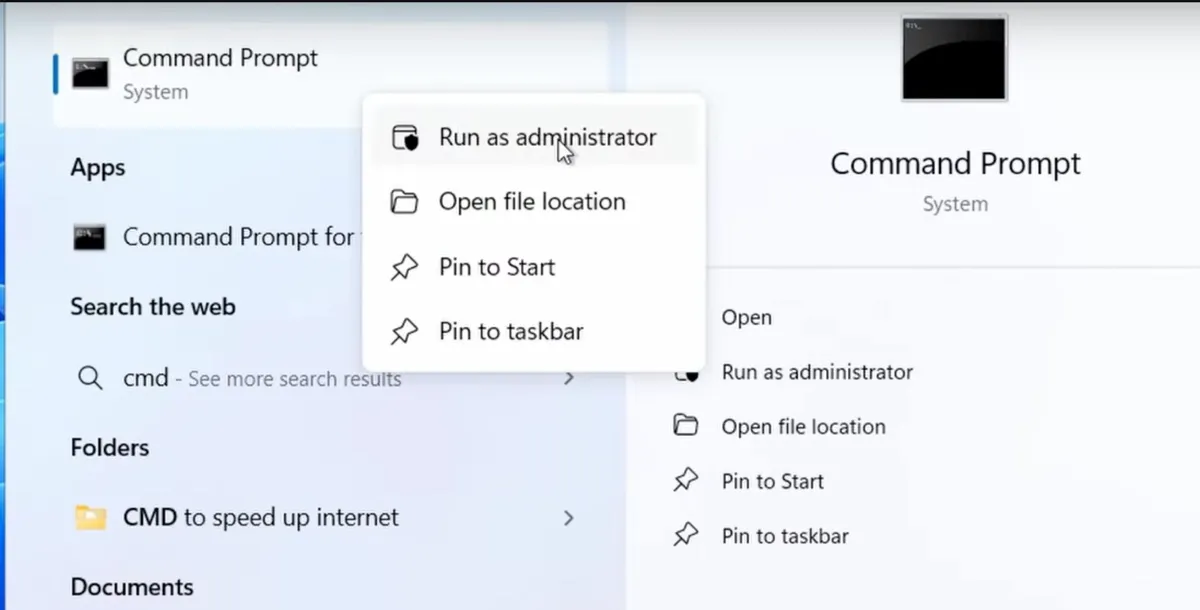
- Kopieren Sie folgenden Befehl und fügen Sie ihn ein, drücken Sie dann Enter.bcdedit /set hypervisorlaunchtype off
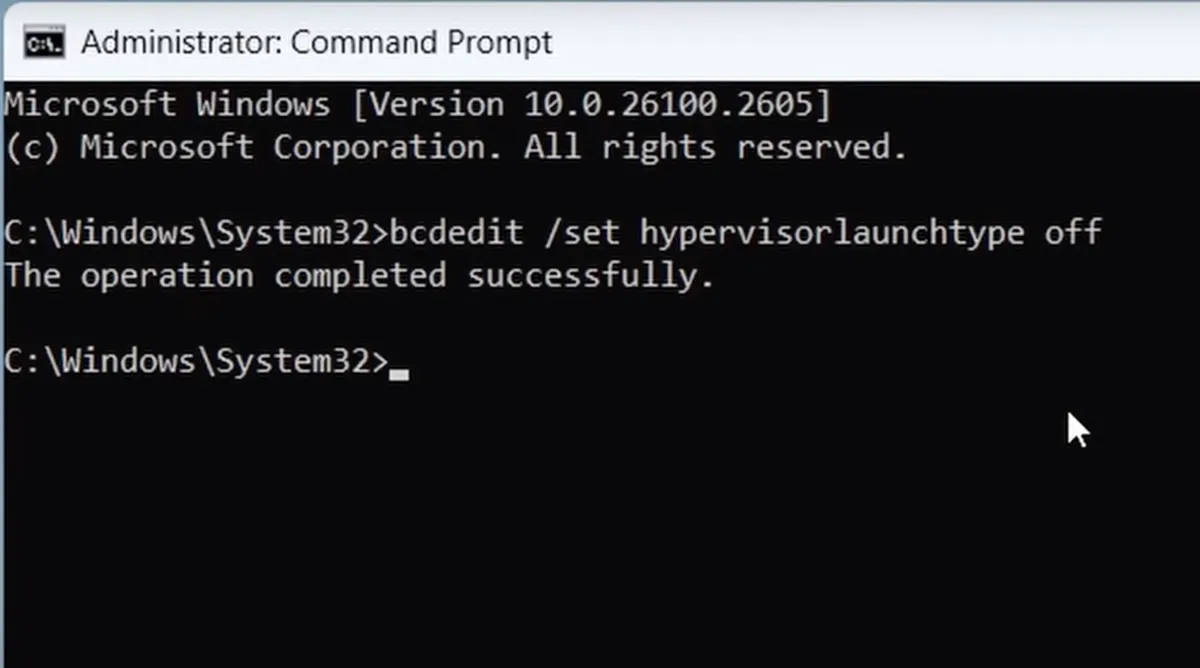
④ Stellen Sie sicher, dass die Virtualisierung aktiviert ist
Sie müssen die Hardwarevirtualisierung aktiviert haben, damit die virtuelle Maschine korrekt und effizient funktioniert.
So überprüfen Sie die Virtualisierung:
- Klicken Sie mit der rechten Maustaste auf die Taskleiste.
- Wählen Sie Task-Manager aus.
- Wechseln Sie zum Leistungs-Tab > CPU.
- Überprüfen Sie, ob die Virtualisierung aktiviert ist.
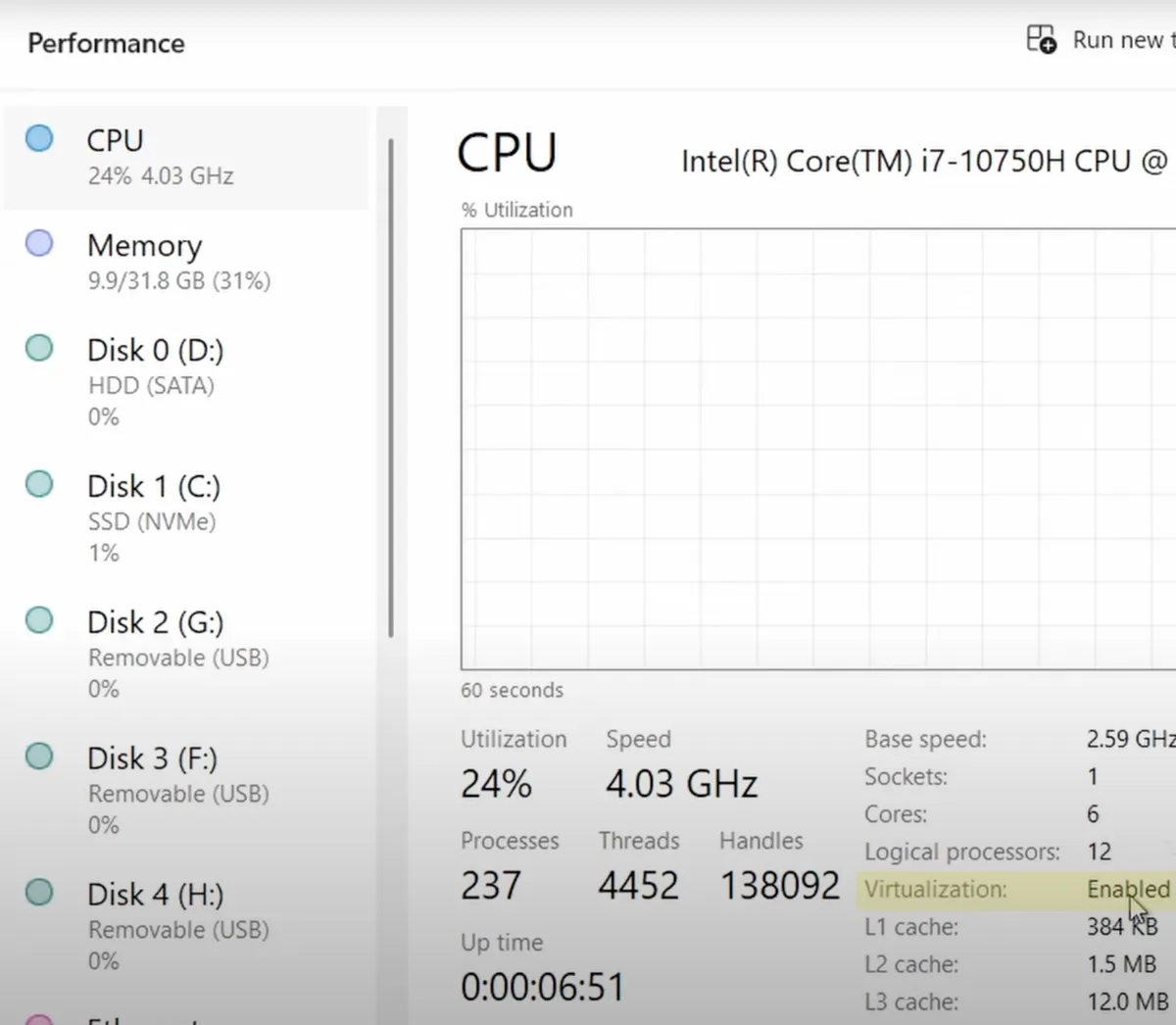
- Nachdem alle Einstellungen geändert wurden, starten Sie Ihren PC neu.
⑤ Laden Sie die Mac OS ISO-Datei herunter
Der nächste Schritt der Vorbereitung besteht darin, das Mac OS ISO für Windows herunterzuladen. Klicken Sie auf den unten stehenden Link, um den macOS ISO-Installer zu erhalten.
Mac-Betriebssystem herunterladen für Windows
⑥ Download Oracle VM VirtualBox
Sie müssen auch VirtualBox herunterladen von seiner offiziellen Website. Nachdem es heruntergeladen wurde, öffnen Sie das Paket und installieren Sie VirtualBox auf Ihrem Computer.
Schritt 2: Eine neue virtuelle Maschine auf VirtualBox einrichten
Nach der Vorbereitung können Sie mit den folgenden Schritten eine neue virtuelle Maschine für das Mac-Betriebssystem auf VirtualBox erstellen:
- Klicken Sie auf Neu in der VirtualBox-Benutzeroberfläche.
- Nennen Sie die virtuelle Maschine macOS oder wie auch immer Sie möchten.
- Wählen Sie das heruntergeladene macOS ISO-Image aus.
- Behalten Sie den Typ Mac OS X bei.
- Behalten Sie die Version Mac OS X (64-Bit) bei.
- Klicken Sie auf Weiter.
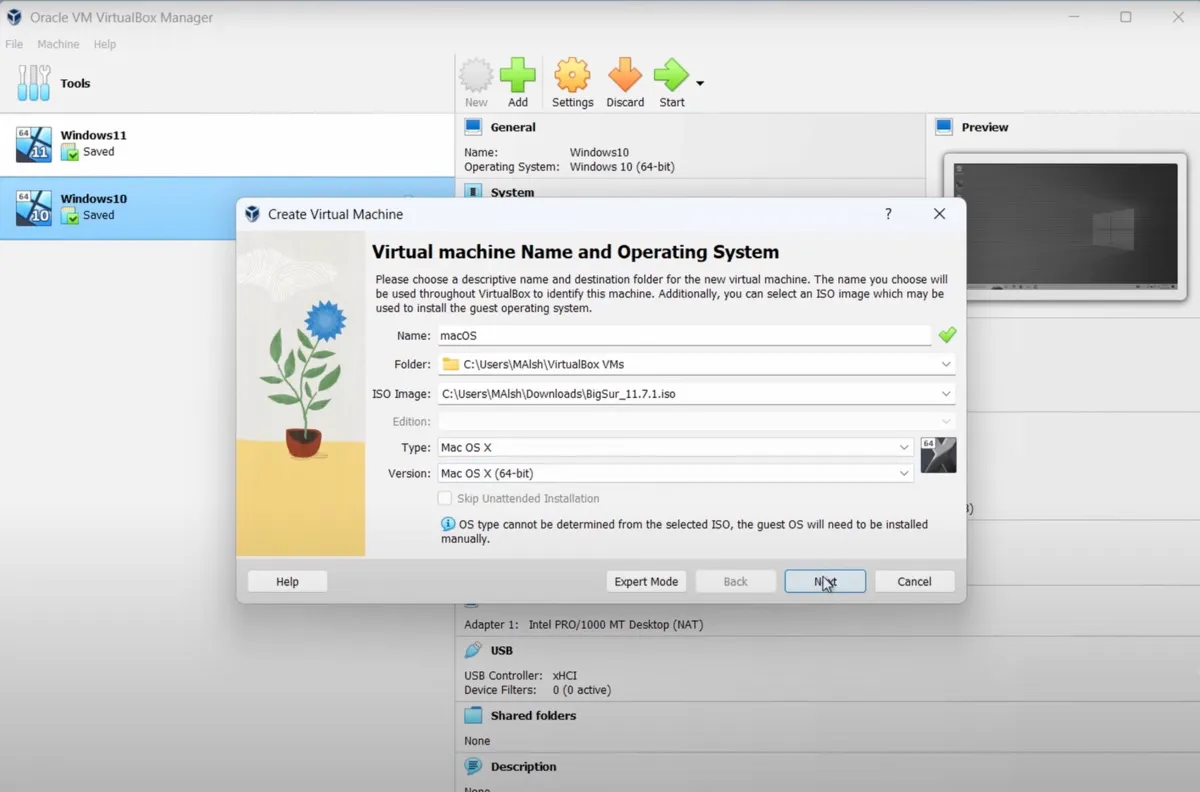
- Weisen Sie im Hardwarebereich mindestens 4 GB RAM/Arbeitsspeicher zu (falls Ihr PC 16 GB RAM hat, weisen Sie 8 GB zu) und 1 CPU/Prozessor.
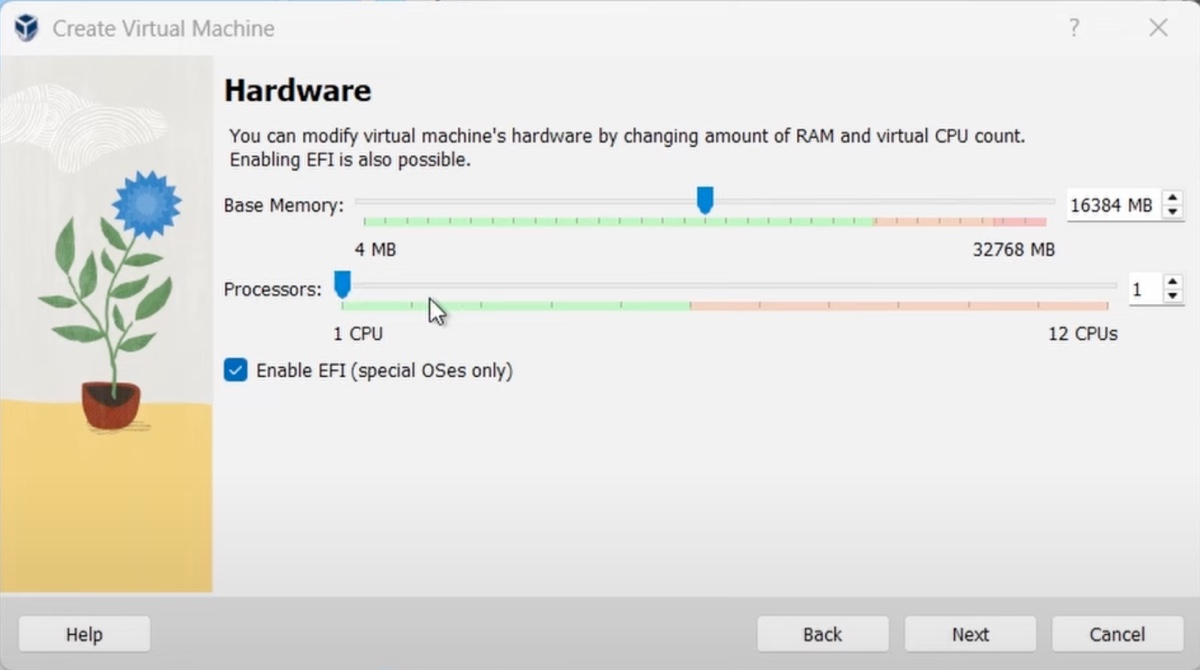
- Klicken Sie auf Weiter.
- Wählen Sie "Stellen Sie jetzt eine virtuelle Festplatte bereit" und weisen Sie der Festplatte mindestens 80 GB Speicherplatz zu, klicken Sie dann auf Weiter und dann auf Fertigstellen.
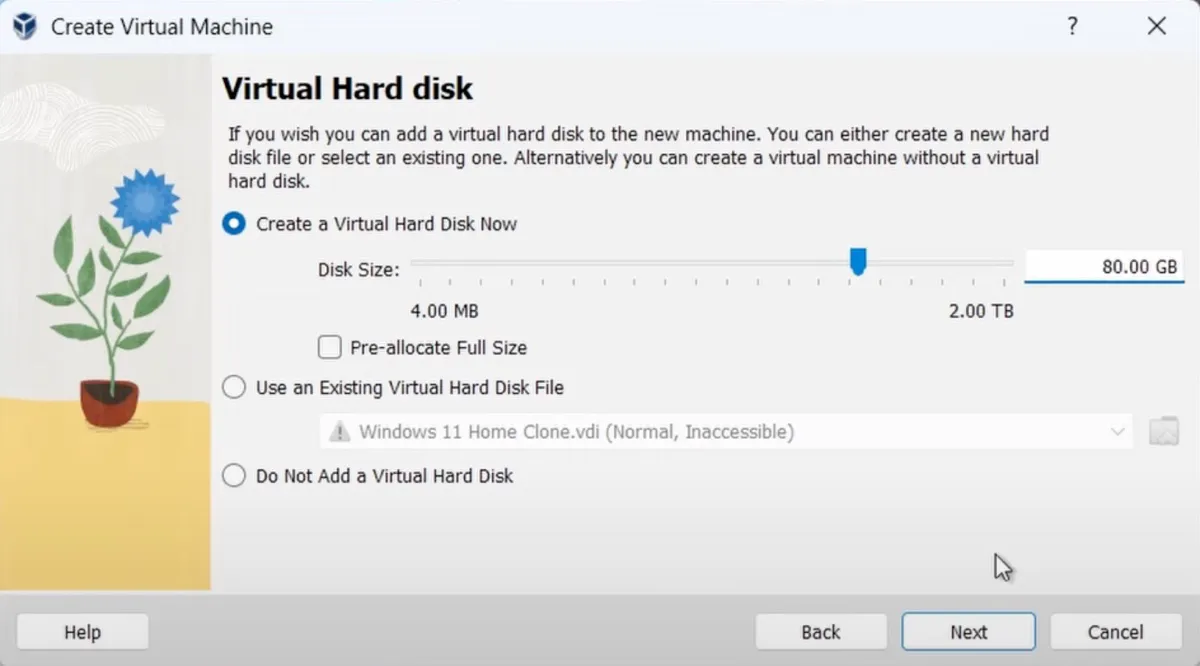
- Kehren Sie zur Benutzeroberfläche zurück.
- Wählen Sie die neue virtuelle Maschine links aus, klicken Sie mit der rechten Maustaste darauf und wählen Sie Einstellungen > System.
- Vergewissern Sie sich, dass "I/O-APIC aktivieren, Hardware-Uhr im UTC-Zeitmodus aktivieren und EFI aktivieren" aktiviert sind.
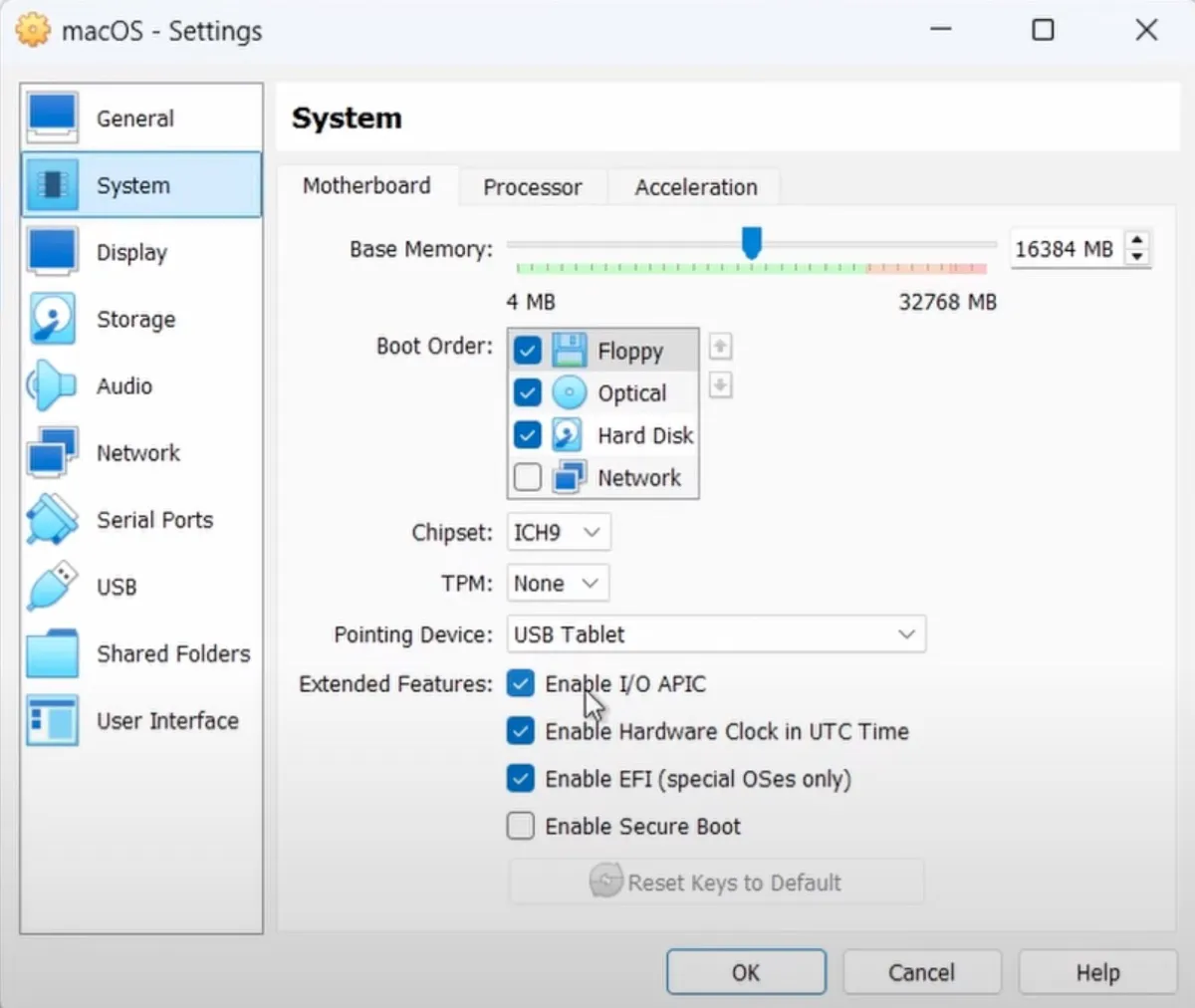
- Klicken Sie auf Anzeige und setzen Sie den Videomemory auf den maximalen Wert.
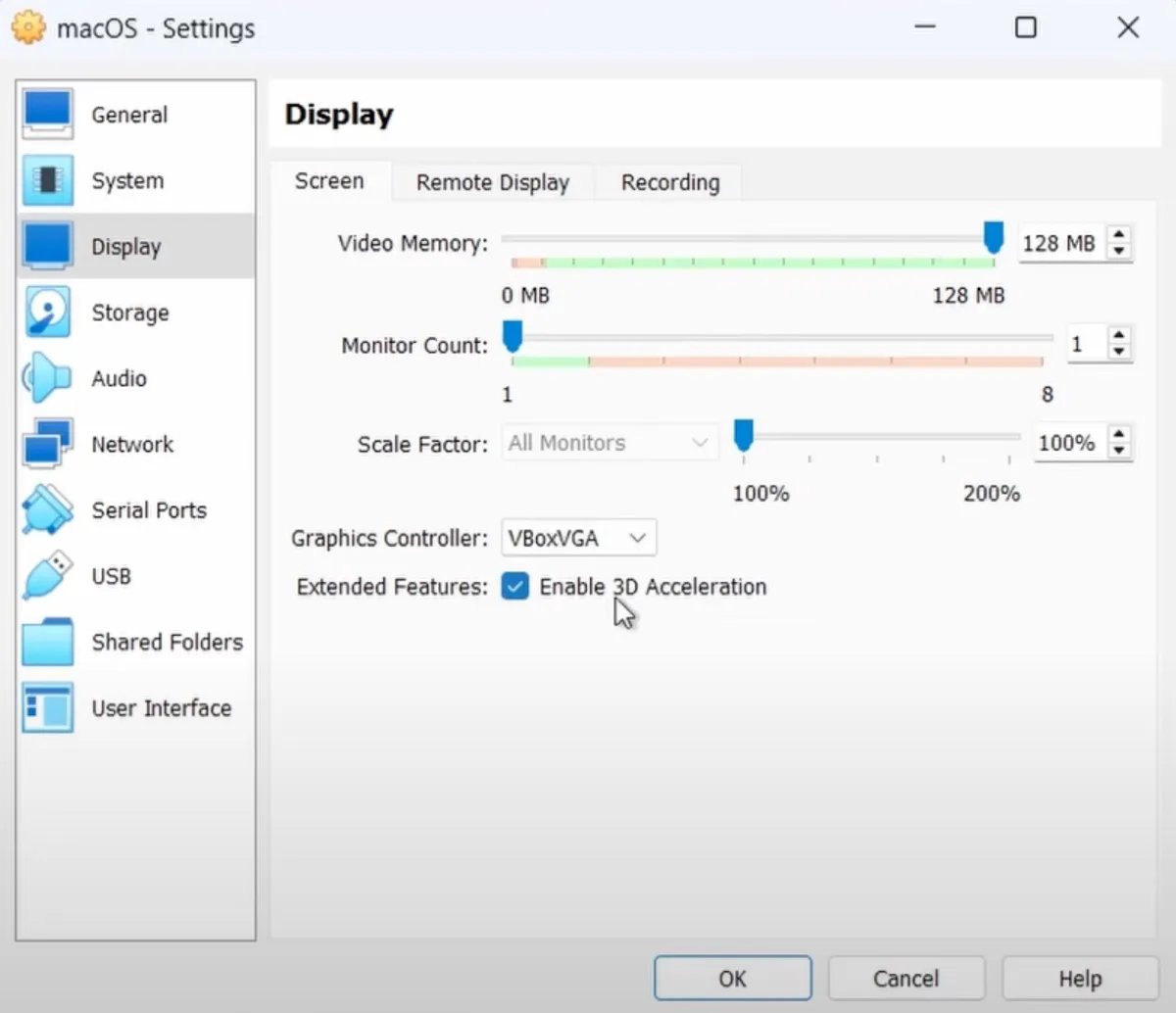
- Aktivieren Sie "3D-Beschleunigung."
- Klicken Sie auf Netzwerk und stellen Sie sicher, dass Adapter 1 auf NAT eingestellt ist.
- Klicken Sie auf Adapter 2, aktivieren Sie das Kästchen neben Netzwerkadapter aktivieren, wählen Sie für das Dropdown-Menü "Angebracht an" Bridged Adapter und wählen Sie für das Feld Name Ihren drahtlosen Adapter aus.
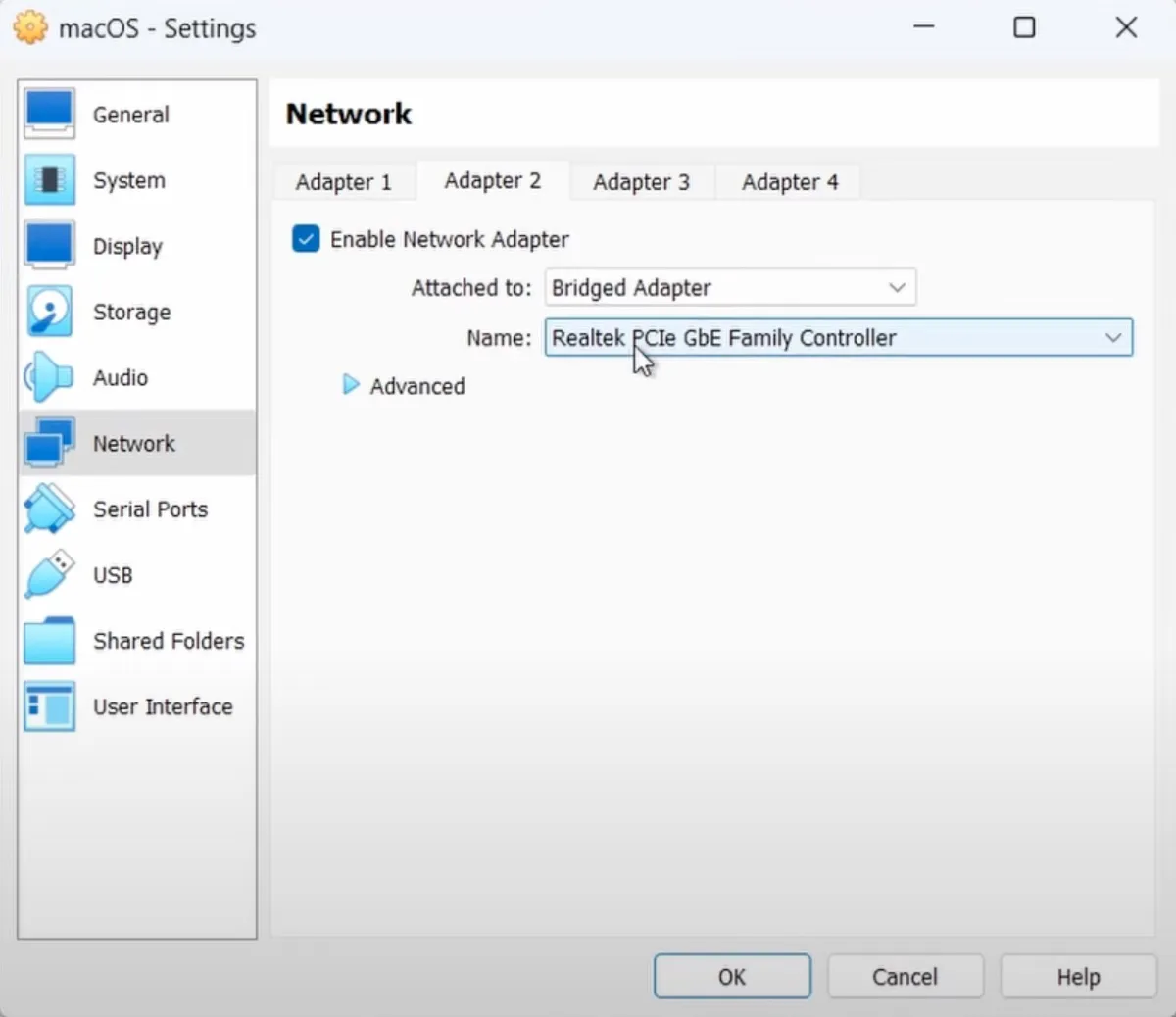
- Klicken Sie auf OK, um die Einstellungen zu schließen.
- Beenden Sie VirtualBox.
Schritt 3: Die virtuelle Maschine patchen
- Geben Sie in das Suchfeld der Taskleiste "Eingabeaufforderung" ein.
- Klicken Sie mit der rechten Maustaste auf die Eingabeaufforderung und wählen Sie "Als Administrator ausführen."
- Kopieren Sie dann die folgenden Befehle und fügen Sie sie basierend auf Ihrem Prozessortyp ein und drücken Sie Enter.
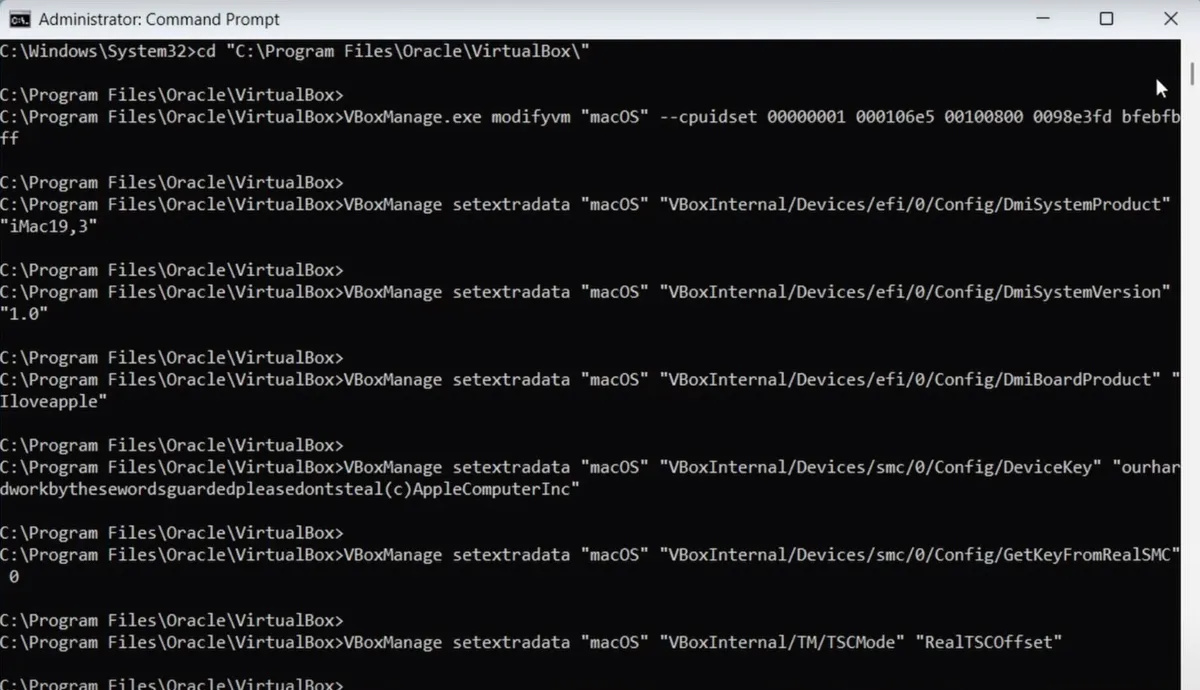
(Die unten stehenden Befehle verwenden macOS als Beispiel. Denken Sie daran, es durch den Namen zu ersetzen, den Sie der neuen virtuellen Maschine gegeben haben.)
Für Intel-Prozessoren:
cd "C:\Program Files\Oracle\VirtualBox\"
VBoxManage.exe modifyvm "macOS" --cpuidset 00000001 000106e5 00100800 0098e3fd bfebfbff
VBoxManage setextradata "macOS" "VBoxInternal/Devices/efi/0/Config/DmiSystemProduct" "iMac19,3"
VBoxManage setextradata "macOS" "VBoxInternal/Devices/efi/0/Config/DmiSystemVersion" "1.0"
VBoxManage setextradata "macOS" "VBoxInternal/Devices/efi/0/Config/DmiBoardProduct" "Iloveapple"
VBoxManage setextradata "macOS" "VBoxInternal/Devices/smc/0/Config/DeviceKey" "ourhardworkbythesewordsguardedpleasedontsteal(c)AppleComputerInc"
VBoxManage setextradata "macOS" "VBoxInternal/Devices/smc/0/Config/GetKeyFromRealSMC" 0
VBoxManage setextradata "macOS" "VBoxInternal/TM/TSCMode" "RealTSCOffset"
Für AMD-Prozessoren:
cd "C:\Program Files\Oracle\VirtualBox\"
VBoxManage.exe modifyvm "macOS" --cpuidset 00000001 000106e5 00100800 0098e3fd bfebfbff
VBoxManage setextradata "macOS" "VBoxInternal/Devices/efi/0/Config/DmiSystemProduct" "iMac19,3"
VBoxManage setextradata "macOS" "VBoxInternal/Devices/efi/0/Config/DmiSystemVersion" "1.0"
VBoxManage setextradata "macOS" "VBoxInternal/Devices/efi/0/Config/DmiBoardProduct" "Iloveapple"
VBoxManage setextradata "macOS" "VBoxInternal/Devices/smc/0/Config/DeviceKey" "ourhardworkbythesewordsguardedpleasedontsteal(c)AppleComputerInc"
VBoxManage setextradata "macOS" "VBoxInternal/Devices/smc/0/Config/GetKeyFromRealSMC" 0
VBoxManage modifyvm "macOS" --cpu-profile "Intel Core i7-6700K"
VBoxManage setextradata "macOS" "VBoxInternal/TM/TSCMode" "RealTSCOffset"
Nachdem die Befehle ausgeführt wurden, schließen Sie Eingabeaufforderung.
Schritt 4: Installieren von macOS auf Windows
- Öffnen Sie Oracle VM VirtualBox.
- Wählen Sie die neue virtuelle Maschine aus und klicken Sie auf das Startsymbol.
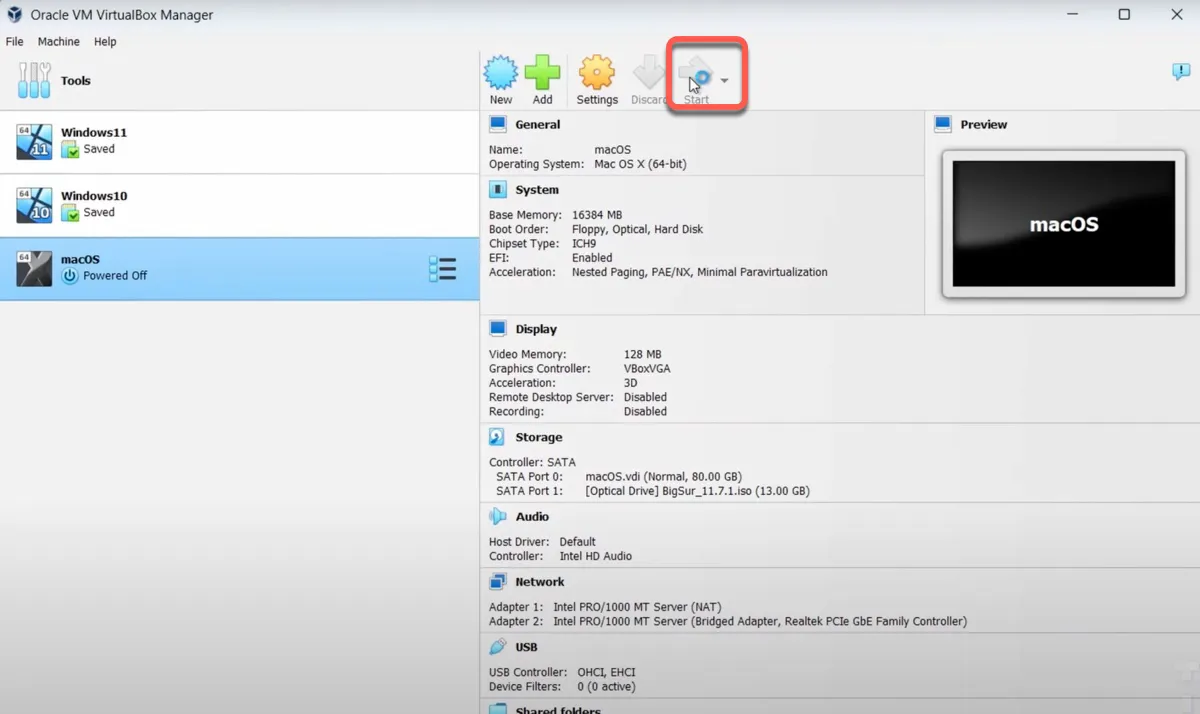
- Warten Sie geduldig.
- Wählen Sie Ihre Sprache und klicken Sie auf Weiter.
- Klicken Sie auf Festplatten-Dienstprogramm > Weiter.
- Wählen Sie das VBOX HARDDISK-Medium aus und klicken Sie auf Löschen.
- Geben Sie der Festplatte einen Namen.
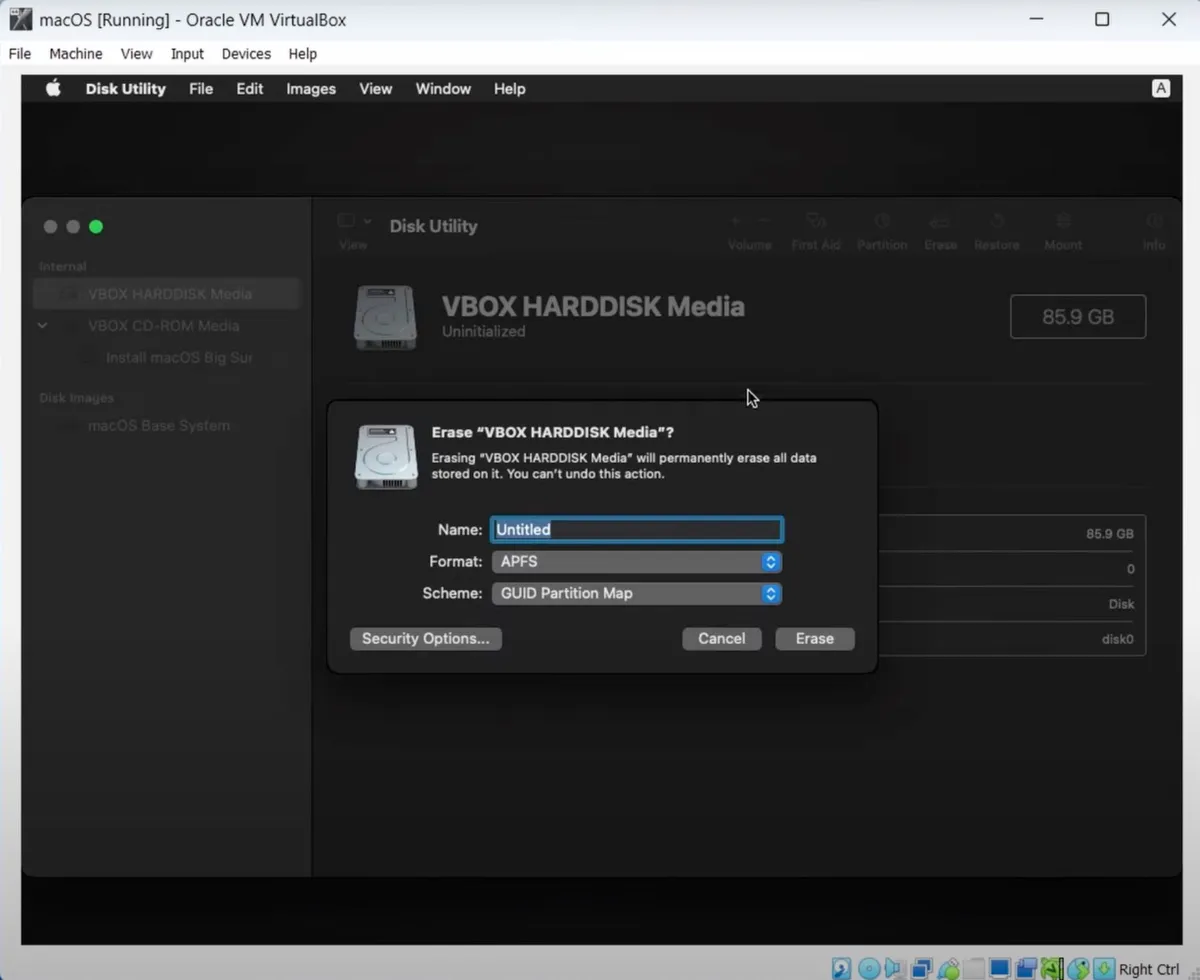
- Wählen Sie APFS als Format, wenn macOS High Sierra und neuer ausgeführt werden, andernfalls wählen Sie Mac OS Extended (Journaled).
- Behalten Sie die GUID-Partitionstabelle als Schema bei.
- Klicken Sie auf Löschen.
- Verlassen Sie das Festplatten-Dienstprogramm.
- Wählen Sie "macOS installieren" und klicken Sie auf Weiter.
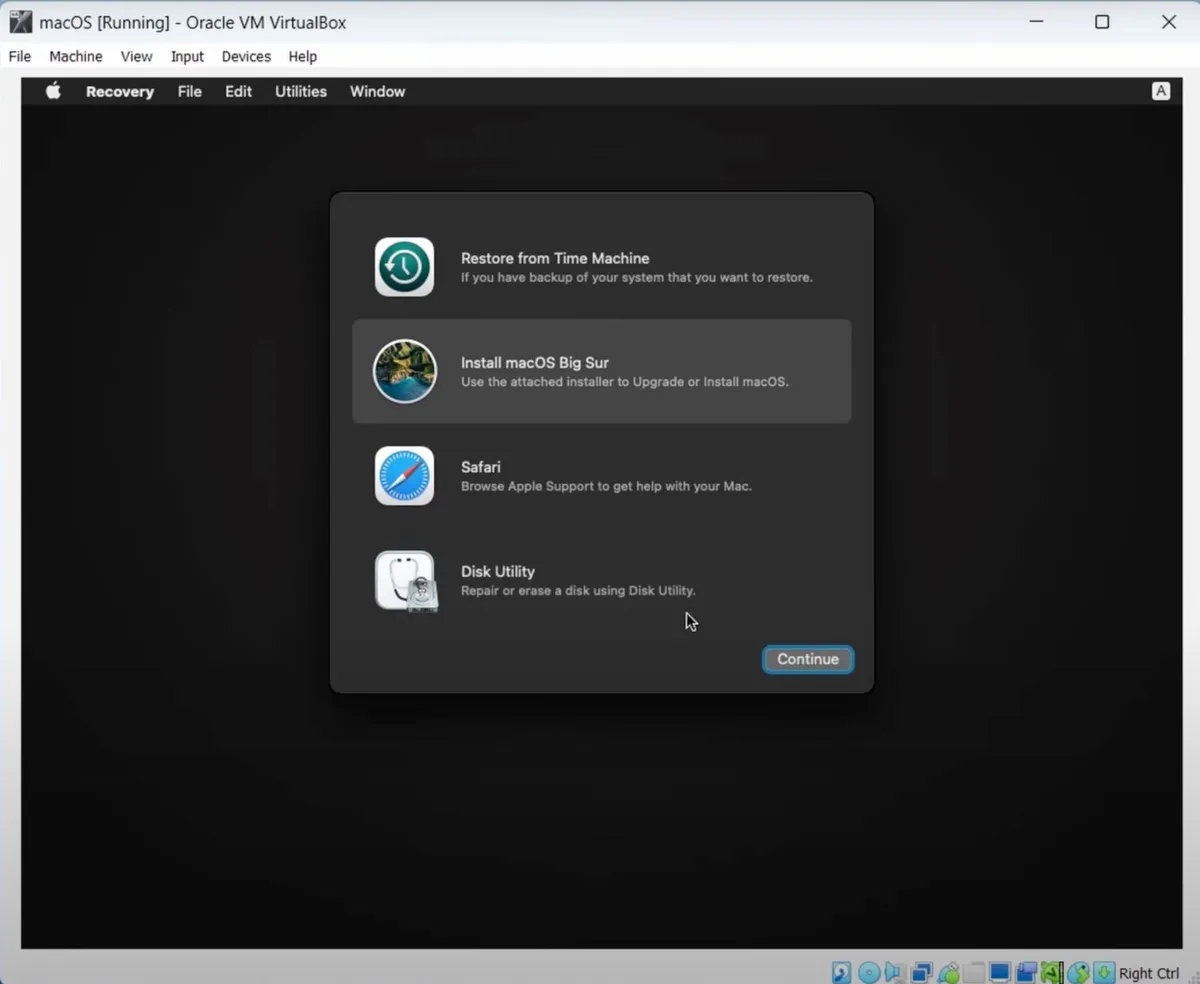
- Befolgen Sie die Anweisungen, um macOS auf der von Ihnen erstellten virtuellen Festplatte zu installieren.
- Sobald es installiert ist, können Sie macOS frei auf Ihrem PC ausführen.
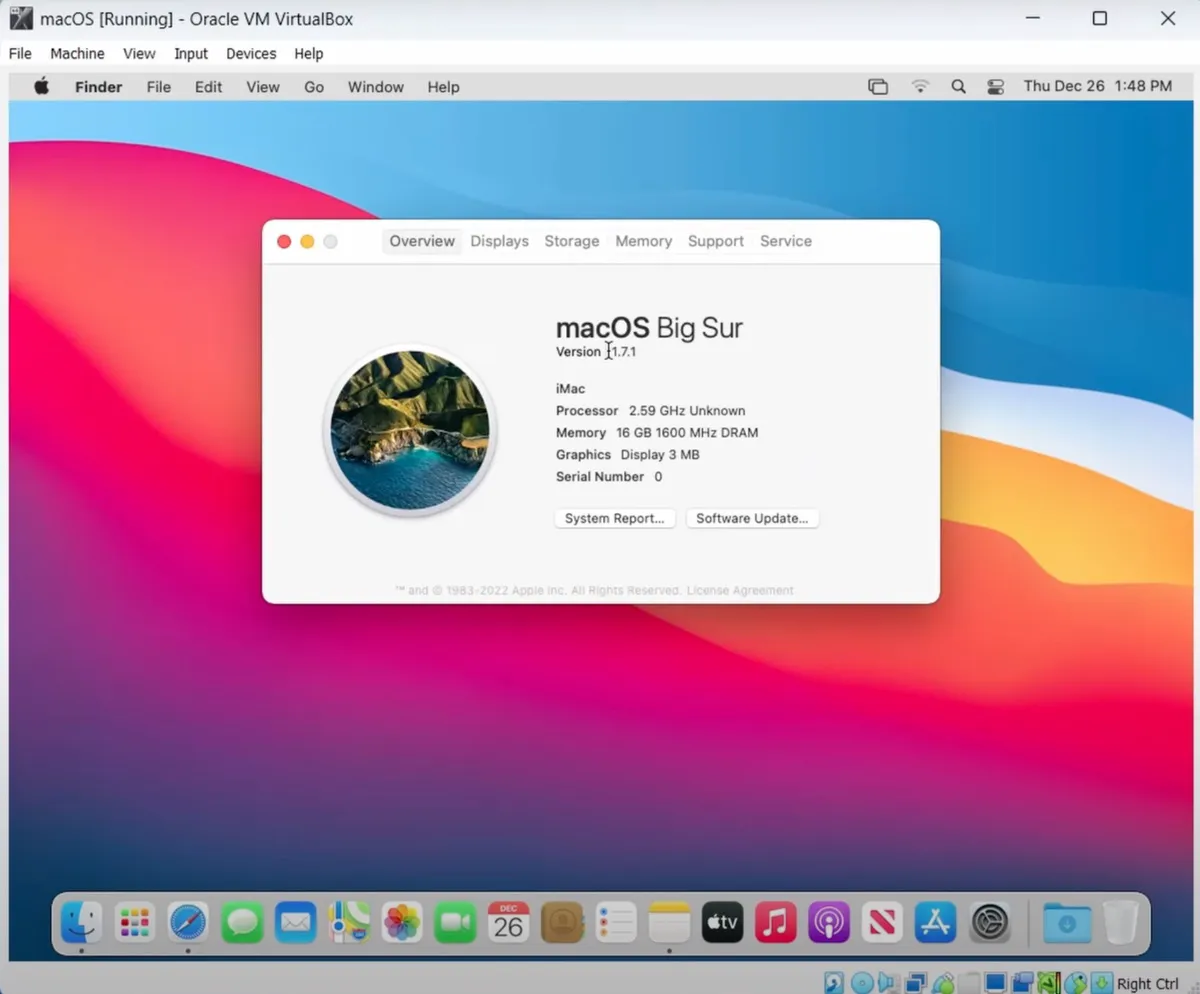
Wenn Sie die Fenstergröße der virtuellen Maschine vergrößern möchten:
- Öffnen Sie die Eingabeaufforderung als Administrator.
- Führen Sie den unten stehenden Befehl aus, um zum VirtualBox-Standort zu wechseln. cd "C:\Program Files\Oracle\VirtualBox\"
- Ersetzen Sie "macOS" in dem unten stehenden Befehl durch den Namen Ihrer virtuellen Maschine und "1920*1080" durch eine optimale Auflösung (zum Beispiel die Auflösung Ihres PCs), und führen Sie dann den Befehl aus, um die Anzeigeauflösung zu ändern.VBoxManage setextradata “macOS” VBoxInternal2/EfiGraphicsResolution 1920x1080
Teilen Sie diesen Leitfaden darüber, wie Sie Mac OS auf Oracle VM VirtualBox unter Windows installieren!
FAQs zum Installieren von Mac OS auf VirtualBox
- QIst es möglich, macOS auf VirtualBox zu installieren?
-
A
Ja, Sie können Mac OS auf VirtualBox installieren, um das Betriebssystem auf Ihrem Windows-PC auszuführen.
- QWie benutzt man VirtualBox im Vollbildmodus?
-
A
Um in den Vollbildmodus zu wechseln, klicken Sie auf Ansicht > Vollbildmodus in der Menüleiste.